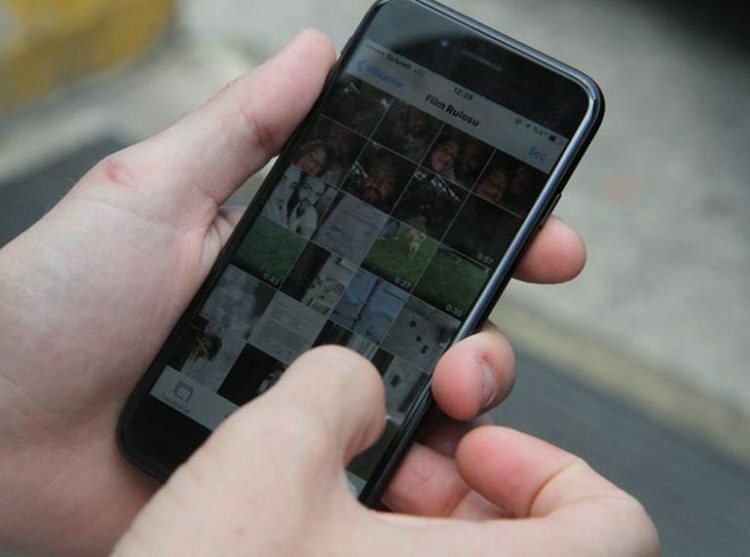Utolsó frissítés dátuma
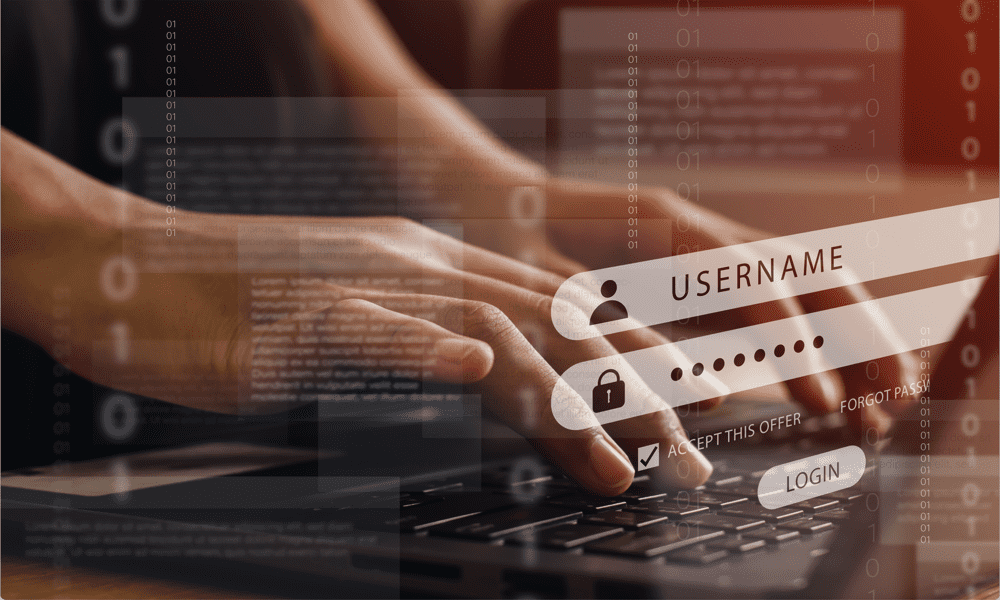
Újabb jelszóbiztonsági réteget szeretne hozzáadni a Firefoxhoz? Állítsa be az elsődleges jelszót a Firefoxban az útmutató lépései szerint.
A legtöbb modern böngésző felajánlja a jelszavak mentését, így nem kell minden alkalommal manuálisan megadnia azokat, amikor bejelentkezik fiókjába. Ez óriási időt takaríthat meg, és összetettebb jelszavakat is használhat fiókjai védelmére anélkül, hogy aggódnia kellene, hogy emlékeznie kell rá.
Bár kényelmes lehet, ha hagyja, hogy a Firefox mentse a jelszavait, ez egyben veszélybe is sodorhatja Önt, mivel mások esetleg felhasználhatják ezeket a mentett jelszavakat, hogy hozzáférjenek fiókjaihoz. Szerencsére minimalizálhatja ezt a kockázatot, ha egy elsődleges jelszóval egy extra védelmi réteget ad hozzá.
Alább megtudhatja, hogyan védheti meg Firefox jelszavait elsődleges jelszóval.
Mi az elsődleges jelszó a Firefoxban?
A Firefox képes tárolni azokat a felhasználóneveket és jelszavakat, amelyeket a böngésző használata során a webhelyekre való bejelentkezéshez használ. Ezzel megóvja Önt attól, hogy megjegyezze az Ön által használt számos webhely összes jelszavát, de nyilvánvaló hátránya: ha valaki más használja az Ön számítógépét, be tud jelentkezni az összes fiókjába a mentett fiókokkal jelszavakat.
Itt jön be az elsődleges jelszó. Ez egy további jelszó, amellyel megvédheti az összes mentett jelszót. Ha valamelyik mentett jelszavával szeretne bejelentkezni egy fiókba, a Firefox meg fogja kérni az elsődleges jelszó megadását, hogy igazolja, hogy Ön személyazonosságát. Ez egy védelmi réteget ad fiókjaihoz.
Mivel a Firefox nem menti el az elsődleges jelszavát, mint más jelszavak esetében, ez azt jelenti, hogy még ha valaki birtokolja is az Ön számítógépét, előfordulhat, hogy nem tud bejelentkezni a fiókjaiba.
Ha ez a funkció ismerősnek tűnik, az azért van, mert már régóta elérhető a Firefoxban. Régebben főjelszónak hívták. Ne hagyja, hogy a névváltoztatás megzavarjon – továbbra is ugyanaz a funkció.
Elsődleges jelszó létrehozása a Firefoxban
A mentett jelszavak elsődleges jelszóval történő védelméhez először be kell állítania egyet. Létre kell hoznia egy jelszót, amelyet emlékezni fog – az elsődleges jelszót a Firefox nem menti.
Ha elfelejti, nem fog tudni hozzáférni a Firefoxban mentett jelszavaihoz. Nincs mód a helyreállítására sem.
Ha nem biztos abban, hogy emlékszik rá, érdemes megfontolni jelszókezelő segítségével.
Elsődleges jelszó létrehozása a Firefoxban:
- Nyisd ki Firefox.
- Kattints a Menü ikon.
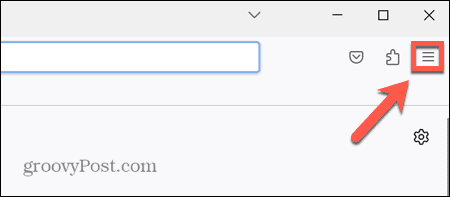
- Válassza ki Beállítások.
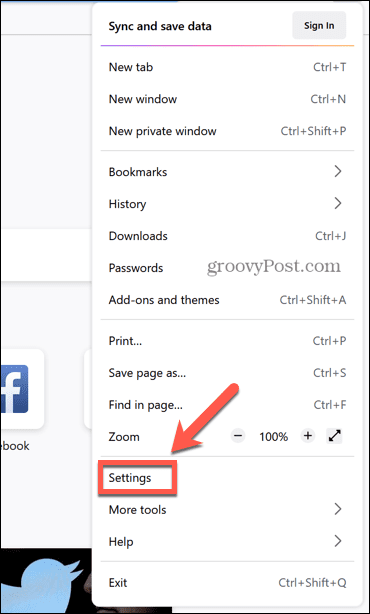
- Kattintson Adatvédelem és biztonság.
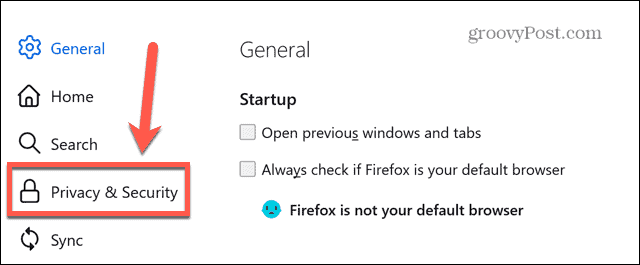
- Alatt Bejelentkezési adatok és jelszavak, jelölje be Használjon elsődleges jelszót.
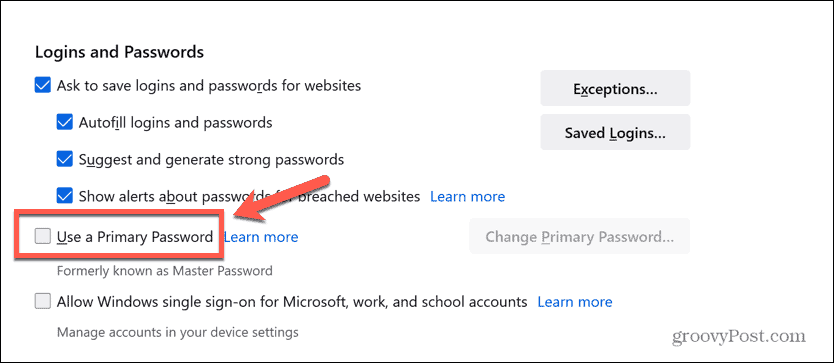
- Írd be a jelszavad. Szüksége lesz legalább egy nagybetűre, legalább egy számjegyre és legalább egy szimbólumra, mint pl @, &, vagy #.
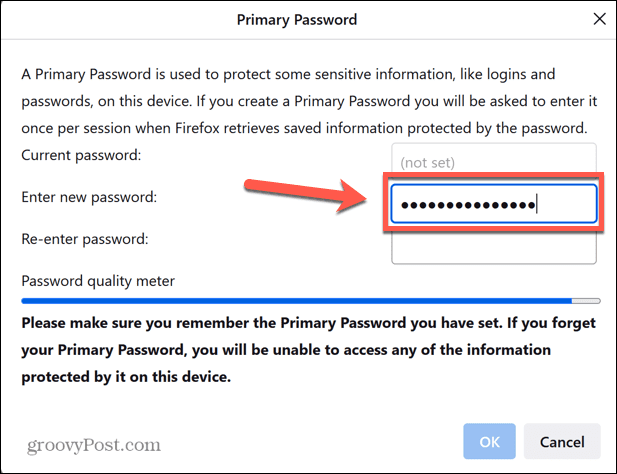
- Amikor beírja, megjelenik egy sáv, amely a jelszó erősségét mutatja – minél hosszabb a sáv, annál biztonságosabb a jelszava.
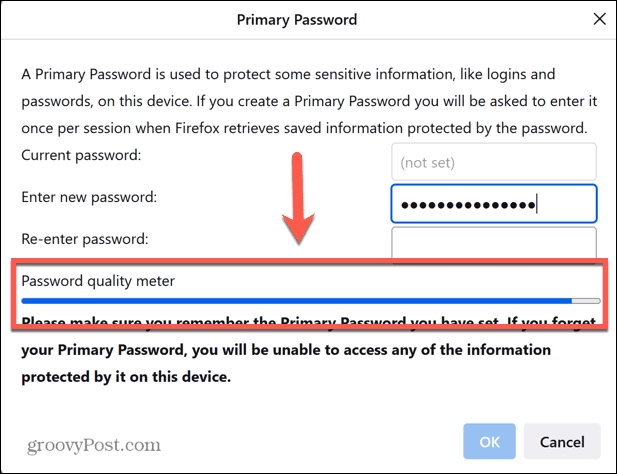
- Ügyeljen arra, hogy olyan jelszót válasszon, amelyet megjegyezhet, mivel nem fogja tudni visszaállítani.
- Írja be újra a jelszavát. Ha a második jelszó nem egyezik, akkor nem fog tudni kattintani rendben jelszó beállításához. Ha ez a helyzet, írja be újra mindkettőt.
- Kattintson rendben. Megjelenik egy üzenet, amely arról tájékoztat, hogy elsődleges jelszava megváltozott. Az üzenet ugyanaz, ha először állít be jelszót, vagy módosítja jelenlegi jelszavát.
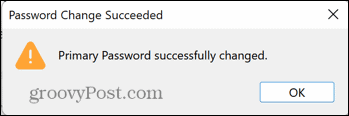
- Az elsődleges jelszó most be van állítva. Amikor megpróbál bejelentkezni egy fiókba mentett jelszóval a Firefoxban, megjelenik az elsődleges jelszó megadására vonatkozó kérés.
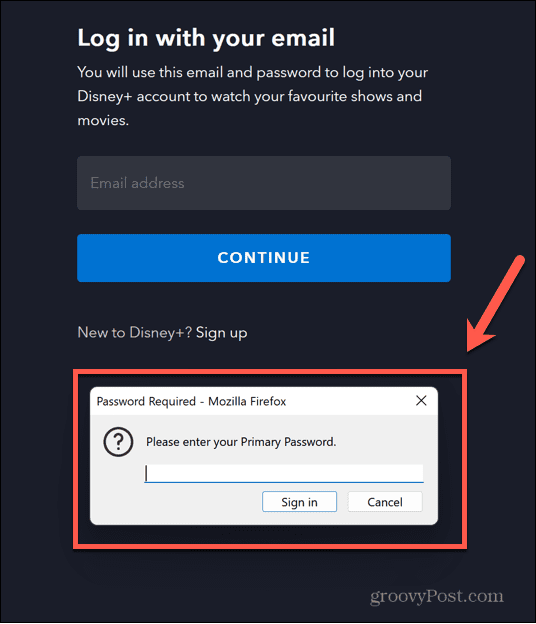
- Adja meg a helyes jelszót, és a Firefox automatikusan kitölti az elmentett jelszóadatokat az elérni kívánt webhelyhez.
- Miután megadta elsődleges jelszavát, nem kell újra megadnia a következő Firefox-munkamenetig. A Firefox következő indításakor új munkamenet jön létre a bezárás után.
Elsődleges jelszó megváltoztatása a Firefoxban
Ha már beállított egy elsődleges jelszót, és meg szeretné változtatni, akkor ezt gyorsan és egyszerűen megteheti. Ne feledje, hogy csak akkor tudja megváltoztatni az elsődleges jelszót, ha már ismeri a jelenlegit.
Nincs mód az elsődleges jelszó visszaállítására, ha nem emlékszik, mi az.
Elsődleges jelszó módosítása a Firefoxban:
- Dob Firefox.
- Kattints a Menü ikon.
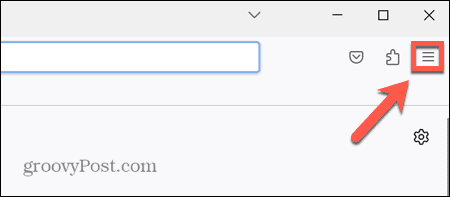
- Kattintson Beállítások.
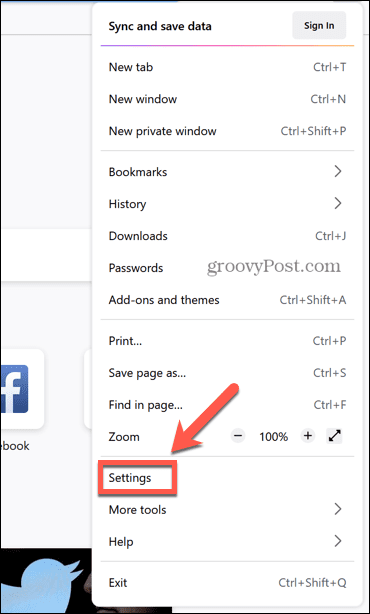
- Válassza ki Adatvédelem és biztonság a bal oldali menüben.
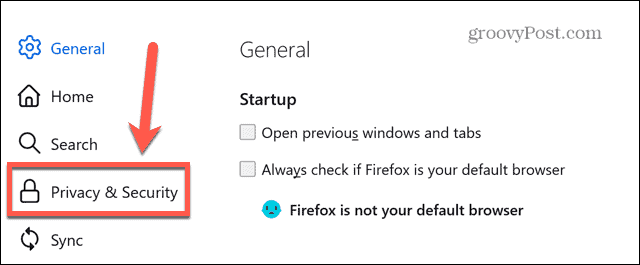
- Görgessen le a lehetőséghez Bejelentkezések és jelszavak és kattintson Elsődleges jelszó módosítása.
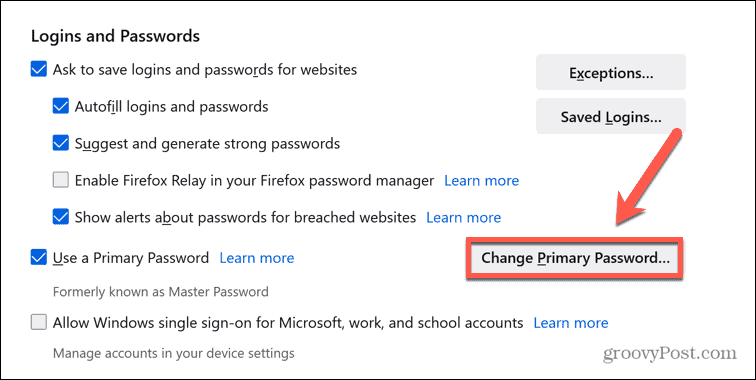
- Írd be a jelenlegi jelszavad.
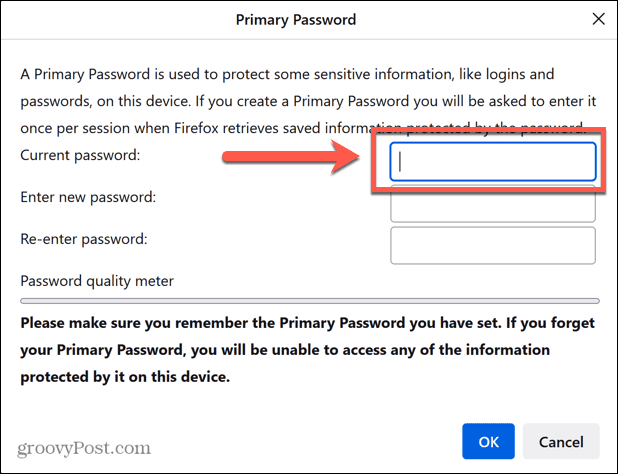
- Írja be az új jelszavát. Ne feledje, hogy továbbra is tartalmaznia kell legalább egy nagybetűt, legalább egy számjegyet és legalább egy speciális karaktert.
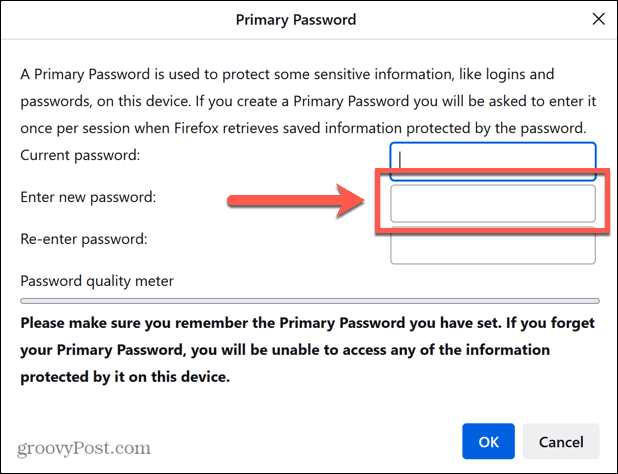
- A megerősítéshez írja be újra a jelszavát.
- Kattintson rendben. Az elsődleges jelszó megváltozik. Emlékezned kell rá, mert nem tudod visszaállítani.
Elsődleges jelszó törlése a Firefoxban
Ha belefáradt abba, hogy minden alkalommal megadja az elsődleges jelszót, amikor használni szeretné valamelyik mentett jelszót a Firefoxban, eltávolíthatja azt. Ezzel teljesen törli – ha később ismét elsődleges jelszót szeretne használni, akkor elölről kell kezdenie a folyamatot a beállításához.
Elsődleges jelszó törlése a Firefoxban:
- Nyisd ki Firefox és kattintson a Menü ikon.
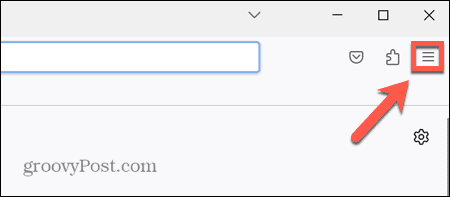
- Válassza ki Beállítások.
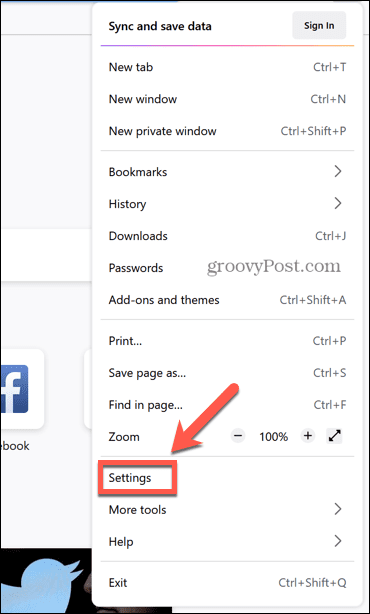
- A bal oldali menüben kattintson a gombra Adatvédelem és biztonság.
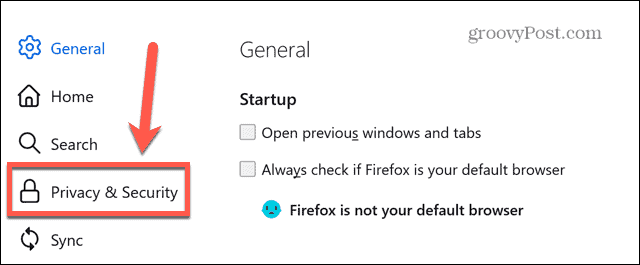
- Görgessen le a lehetőséghez Bejelentkezések és jelszavak és törölje a pipát Használjon elsődleges jelszót.
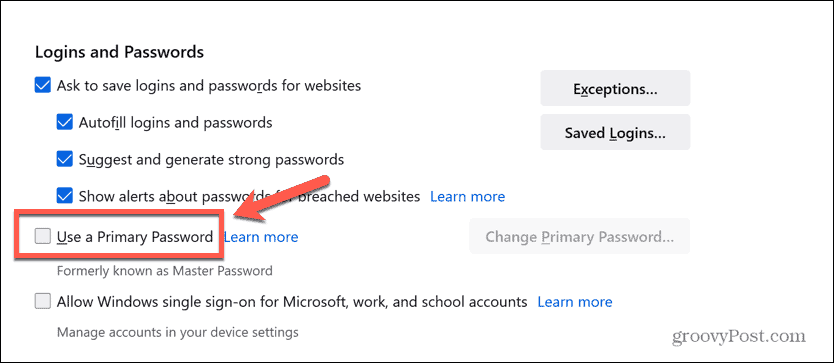
- Döntésének megerősítéséhez adja meg jelenlegi elsődleges jelszavát, és kattintson a gombra rendben.
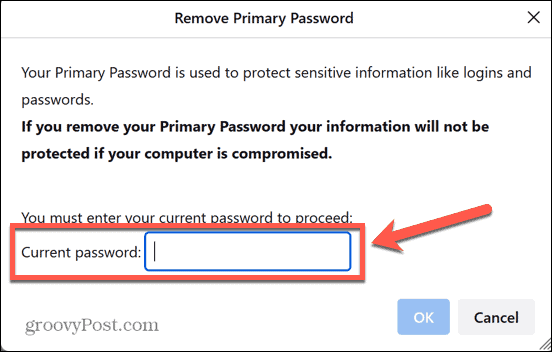
Elsődleges jelszava most törölve van. Ne feledje, hogy a funkció beállítása nélkül bárki, aki a számítógépét használja, használhatja mentett jelszavait a Firefoxban.
Ha úgy dönt, hogy ismét visszaállítja az elsődleges jelszót, kövesse a cikk első szakaszában található lépéseket.
A biztonság kezelése a Firefoxban
A Firefox jelszavak elsődleges jelszóval történő védelmének megtanulása biztosítja, hogy fiókjai egy további védelmi réteggel rendelkezzenek, ha valaki más használja vagy megszerzi a számítógépét.
Munkamenetenként csak egyszer kell megadnia, így nem túl megterhelő. Erősen javasoljuk az elsődleges jelszó használatát, különösen akkor, ha a Firefoxban mentett jelszavakat érzékeny fiókokhoz (például az online banki szolgáltatásokhoz).
Sok más értékes tipp és trükk is használható a Firefoxban. Például megteheti hardveres gyorsítás engedélyezése vagy letiltása a teljesítmény javítására. Létrehozhat és több Firefox-profil kezelése ha különféle célokra használja.
Ha személyre szeretné szabni a Firefoxot, azt is megtanulhatja elérheti a rejtett speciális beállításokat a Firefoxban.
Hogyan találja meg a Windows 11 termékkulcsát
Ha át kell vinnie a Windows 11 termékkulcsát, vagy csak az operációs rendszer tiszta telepítéséhez van szüksége rá,...